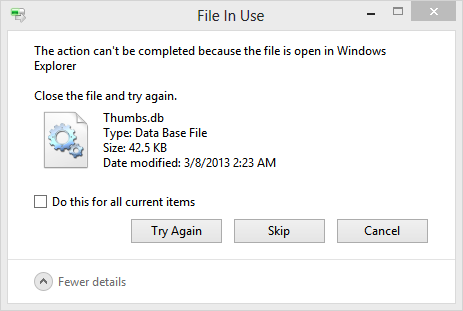Aktion "Ordner in Verwendung reparieren" kann nicht abgeschlossen werden Fehler: In Microsoft Windows wird die folgende Fehlermeldung angezeigt: Verwendeter Ordner Die Aktion kann nicht abgeschlossen werden, da der Ordner oder eine darin enthaltene Datei in einem anderen Programm geöffnet ist. Bitte schließen Sie den Ordner und versuchen Sie es erneut. Dieses Problem tritt insbesondere dann nur auf, wenn wir versuchen, die Ordner zu kopieren, zu löschen, umzubenennen oder zu ändern.
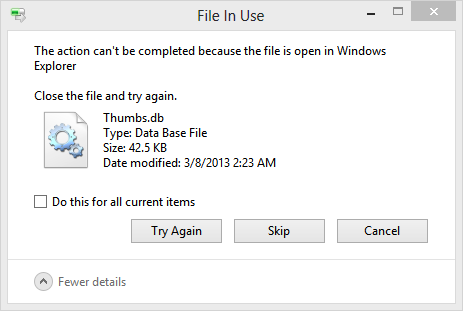
Die Fehlerursache:
Der Umbenennungsvorgang für Ordner schlägt fehl, da thumbcache.dll noch ein offenes Handle für die lokale Datei thumbs.db hat und derzeit keinen Mechanismus implementiert, um das Dateihandle dynamischer und zeitnaher freizugeben, daher der Fehler. Lassen Sie uns also ohne Zeitverschwendung sehen, wie die Aktion "Ordner in Verwendung reparieren" mit Hilfe der unten gezeigten Anleitung zur Fehlerbehebung kein vollständiger Fehler sein kann.
Korrigieren Sie den Ordner, in dem die Aktion $0027t Fehler abgeschlossen werden kann
Método 1: Desactivar el almacenamiento en Zwischenspeicher de las miniaturas en los archivos thumbs.db ocultos
Nota: En primer lugar descargar Microsoft Fix It de aquí: http://go.microsoft.com/?linkid=9790365 que automáticamente arreglaría el problema.
1.Öffnen Sie das Dialogfeld Ausführen, indem Sie gleichzeitig die Windows-Taste + R drücken.
2.Geben Sie jetzt "Regedit" in den Ausführungsdialog ein.
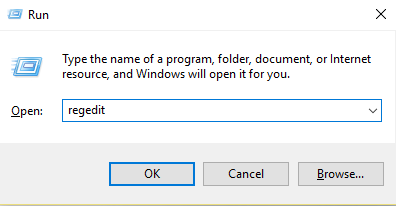
3. Navigieren Sie zum folgenden Registrierungsschlüssel:
HKEY_CURRENT_USERN-SoftwareN-PoliciesNMicrosoftWindowsN-Explorer
Beachten Sie, dass Sie in Windows 8/10 den Explorer-Schlüssel manuell erstellen müssen: Klicken Sie mit der rechten Maustaste auf den Windows-Schlüssel und wählen Sie Neu und dann Schlüssel. Nennen Sie den neuen Schlüssel "Explorer" und klicken Sie mit der rechten Maustaste, wählen Sie Neu und dann DWORD. Nennen Sie den DWORD-Eintrag DisableThumbsDBOnNetworkFolders. Klicken Sie mit der rechten Maustaste und ändern Sie es, um den Wert von 0 auf 1 zu ändern.
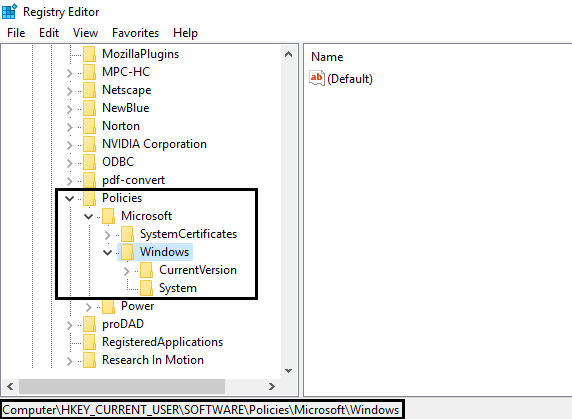
4. Suchen Sie abschließend die folgenden "DisableThumbsDBOnNetworkFolders" und ändern Sie den Wert von 0 (Standard) auf 1.
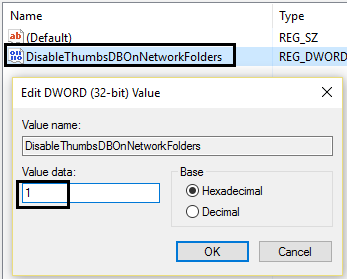
Überprüfen Sie erneut, ob Sie den verwendeten Ordner reparieren können. Die Aktion kann nicht abgeschlossen werden.
Methode 2: Deaktivieren Sie das Zwischenspeichern von Miniaturansichten mit dem Gruppenrichtlinien-Editor.
1.Drücken Sie die Windows-Taste + R und geben Sie gpedit.msc in das Dialogfeld Ausführen ein, um den lokalen Gruppenrichtlinien-Editor zu öffnen, und klicken Sie auf OK.
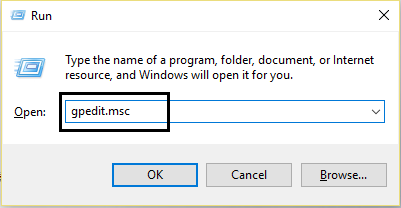
2. Navigieren Sie im Fenster Editor für lokale Gruppenrichtlinien hier:
Aufbau Nutzer – Plantillas Administrativas – Componentes de Windows – Explorador de Archivos
3. Suchen Sie jetzt im Datei-Explorer nach dem Namen der Einstellung "Zwischenspeichern von Miniaturansichten in versteckten Dateien von thumbs.db deaktivieren".
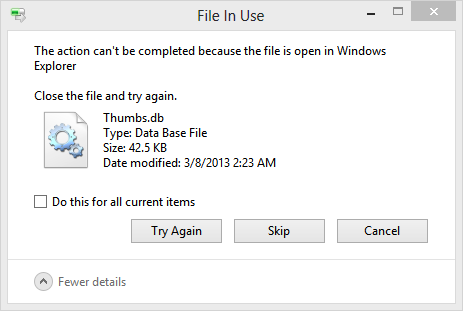
4.Diese Einstellung ist standardmäßig auf "Nicht konfiguriert" eingestellt. Aktivieren Sie sie daher, um das Problem zu lösen.
5. Doppelklicken Sie darauf und wählen Sie die Option Aktiviert. 6. Klicken Sie auf Übernehmen und dann auf OK.
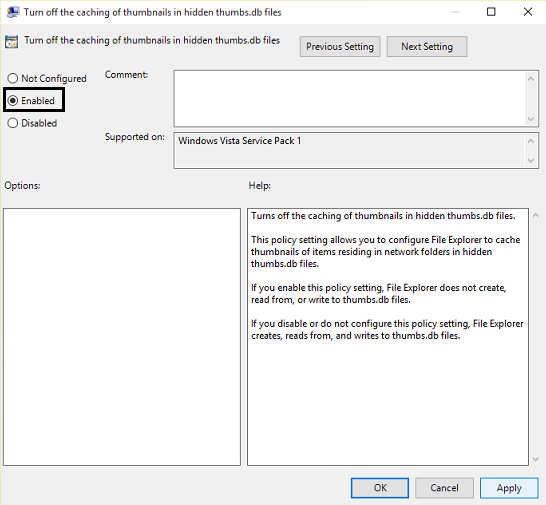
6. Schließen Sie schließlich den lokalen Gruppenrichtlinien-Editor und starten Sie ihn neu, um das Problem zu beheben.
Die obigen Schritte sollten Ihren Fehler behoben haben: Verwendeter Ordner Die Aktion kann nicht abgeschlossen werden, wenn dies nicht der Fall ist. Fahren Sie dann mit der nächsten Methode fort.
Methode 3: Deaktivieren Sie die Windows-Prozesseinstellungen
1.Drücken Sie die Windows-Tastenkombination + E auf der Tastatur. Dadurch wird der Datei-Explorer gestartet.
2.Klicken Sie nun in der Multifunktionsleiste auf die Registerkarte Ansicht, dann auf Optionen und dann auf Ordner- und Suchoptionen ändern.
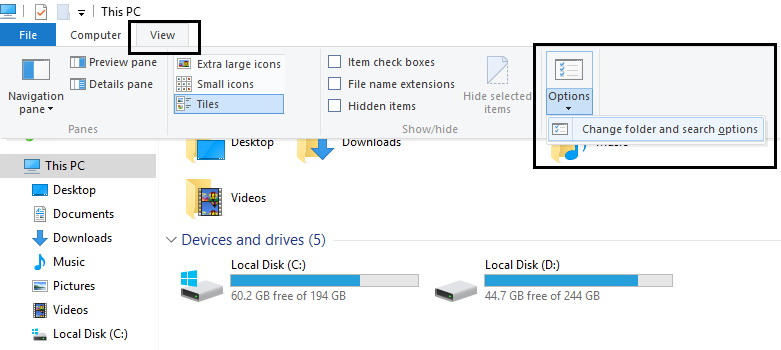
3.Wählen Sie in den Ordneroptionen die Registerkarte Ansicht und scrollen Sie nach unten, bis Sie in den erweiterten Einstellungen die Option "Ordnerfenster in einem separaten Prozess starten" finden. Da dieses Problem auftritt, ist diese Option aktiviert. Deaktivieren Sie sie daher.

4. Klicken Sie auf Übernehmen und dann auf OK. Starten Sie den Computer neu und hoffentlich wird der Fix-Ordner verwendet. Die Aktion kann nicht abgeschlossen werden.
Methode 4: Deaktivieren Sie die Freigabe für den jeweiligen Ordner
1.Klicken Sie mit der rechten Maustaste auf den Ordner, in dem dieser Fehler angezeigt wird.
2. Gehen Sie zu "Teilen mit" und wählen Sie "Niemand".
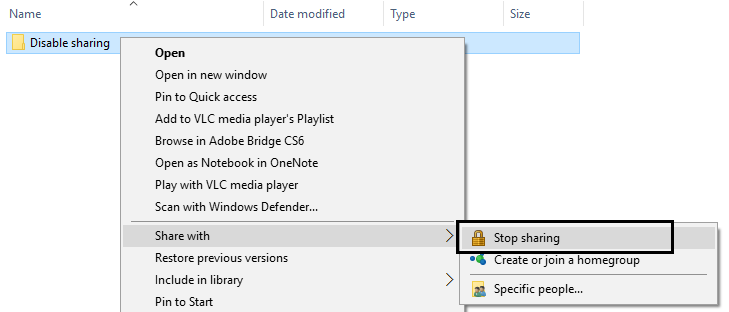
3. Versuchen Sie nun, den Ordner zu verschieben oder umzubenennen, und Sie können es endlich tun.
Methode 5: Versuchen Sie, das Miniaturbild zu deaktivieren
1.Drücken Sie die Windows-Tastenkombination + E auf der Tastatur. Dadurch wird der Datei-Explorer gestartet.
2.Klicken Sie nun in der Multifunktionsleiste auf die Registerkarte Ansicht, dann auf Optionen und dann auf Ordner- und Suchoptionen ändern.
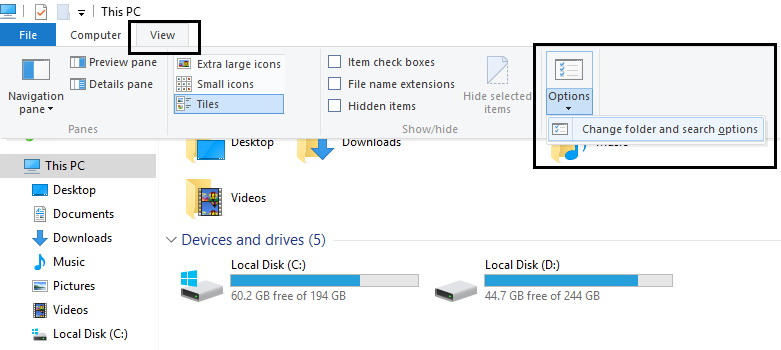
3.Wählen Sie in den Ordneroptionen die Registerkarte Ansicht und aktivieren Sie diese Option "Immer Symbole anzeigen, niemals Miniaturansichten".
![]()
4. Starten Sie Ihr System neu und hoffentlich ist Ihr Problem bereits gelöst.
Methode 6: Leeren Sie den Papierkorb und löschen Sie die temporären Dateien.
1.Klicken Sie mit der rechten Maustaste auf den Papierkorb und wählen Sie "Papierkorb leeren".

2.Öffnen Sie den Ausführungsdialog, geben Sie %temp% ein und drücken Sie die Eingabetaste. 3. Löschen Sie alle Dateien in diesem Ordner.
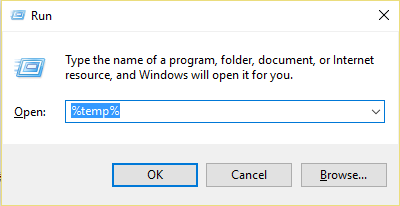
3.Wenn nichts anderes funktioniert, installieren und verwenden Sie Unlocker: softpedia.com/get/System/System-Miscellaneous/Unlocker.shtml
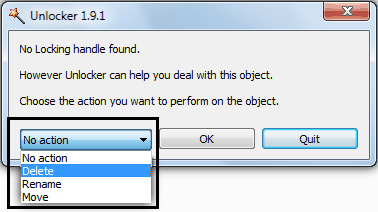
Sie können auch mögen ...
- Beheben Sie den Anwendungsfehler 0xc0000142
- So beheben Sie VLC unterstützt das UNDF-Format nicht
- Problem, bei dem Kopfhörer unter Windows 10 nicht funktionierten - gefixt
- So beheben Sie den Anwendungsfehler 0xc000007b
Und schließlich haben Sie den Fix-Ordner in Gebrauch. Die Aktion kann mit den oben genannten Schritten nicht einfach ausgeführt werden (ich hoffe es). Wenn Sie jedoch noch Fragen haben, zögern Sie nicht, diese in den Kommentaren zu stellen.